https://jihukim1.tistory.com/101
데이터 저장소
데이터 관리용으로 드롭박스를 오래 쓰고 있다. 4년쯤 된 것 같은데, 쓰다 보니 모든 기기에서 동기화되는 것이 편해서 개인용이든 연구용이든 웬만한 자료들은 다 클라우드로 올려서 이용하는
jihukim1.tistory.com
추진력의 김쥬라고 아시는지. 필요성 인지 ➡ 정보 서치 ➡ 고민 ➡ 구매까지 하루. 근데 바로 안 샀으면 큰일날뻔했다. 수요일에 사고, 목-금요일 출장 다녀와서 PC 켜니까 용량 부족으로 카톡이 안 된다.
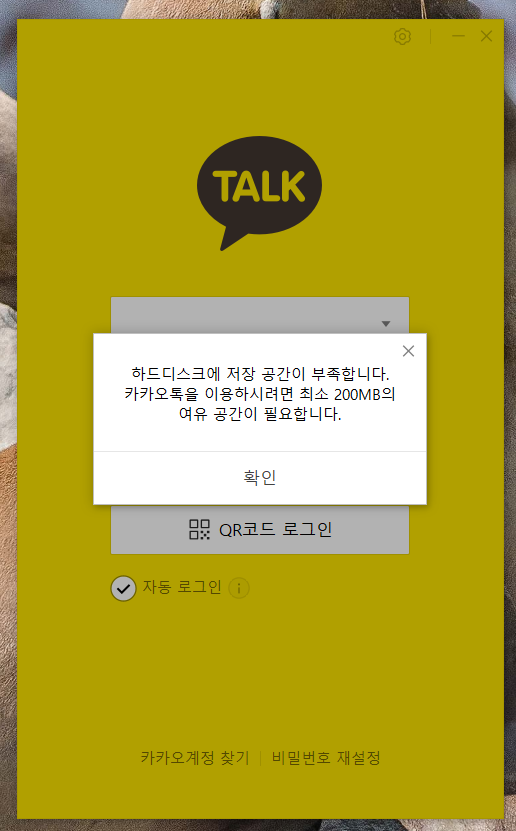
ㅋㅋㅋㅋㅋㅋㅋㅋㅋㅋ 배송 와 있어서 다행이지… 출장 짐 풀기도 전에 설치부터 시작. 세팅하고 데이터 옮기는 데 시간 걸려~ 세팅되는동안 동안 짐 풀고 씻고 집 치우면 돼~~
장착 및 조립




신난다. 정품등록도 했다! installation guide 펴봤는데 그냥 조립 순서 그림이다.


하드도 쨘.


뚜껑 밀어서 열고 장착.
나사는 위쪽 홀더에도 끼워뒀다. 따로 보관했다가 잃어버릴까봐… 그냥 자리에 다 넣어두고 추가할 때 그대로 쓰는 게 편할 것 같다.



본체 뚜껑 닫고, 뒤쪽 나사 고정. 그런데 제공된 나사가 세 종류인데, 어떤 게 어디에 쓰여야 하는지 안내가 있었으면 더 좋았겠다는 생각은 든다. 본체 케이스 조립할 때 내가 지금 이걸 힘으로 집어넣고 있는 건지, 제대로 끼우고 있는건지 잘 모르겠더라…

잘 어울리지. 귀엽지. 신난다.
장치 설치
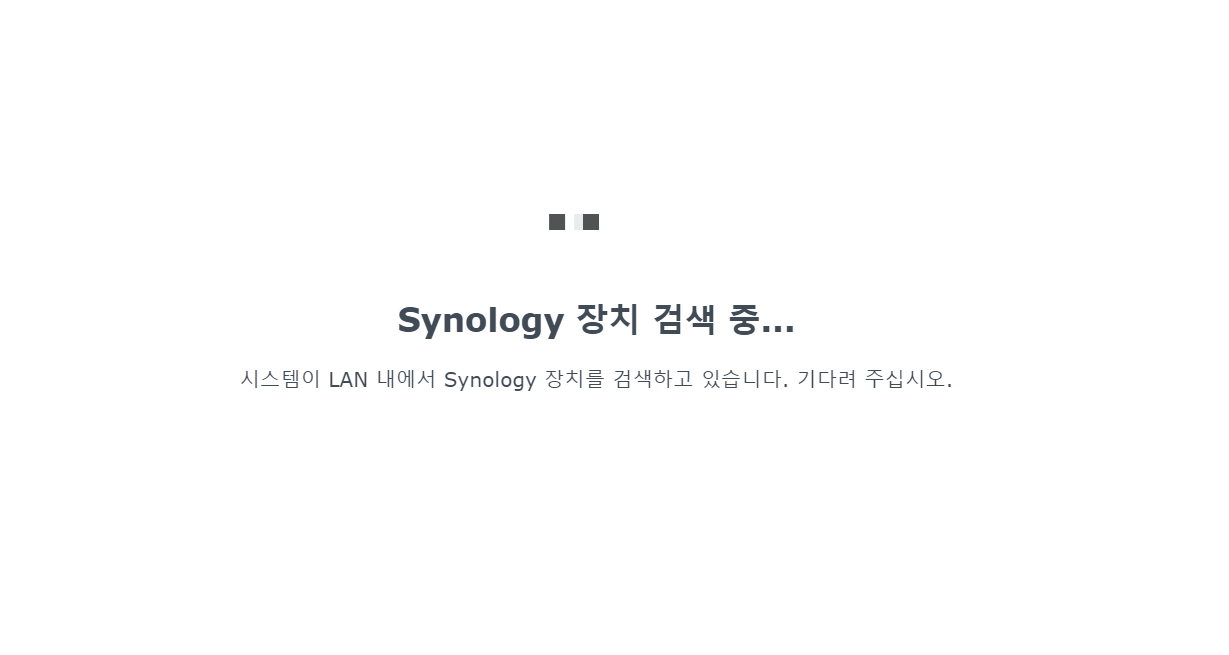
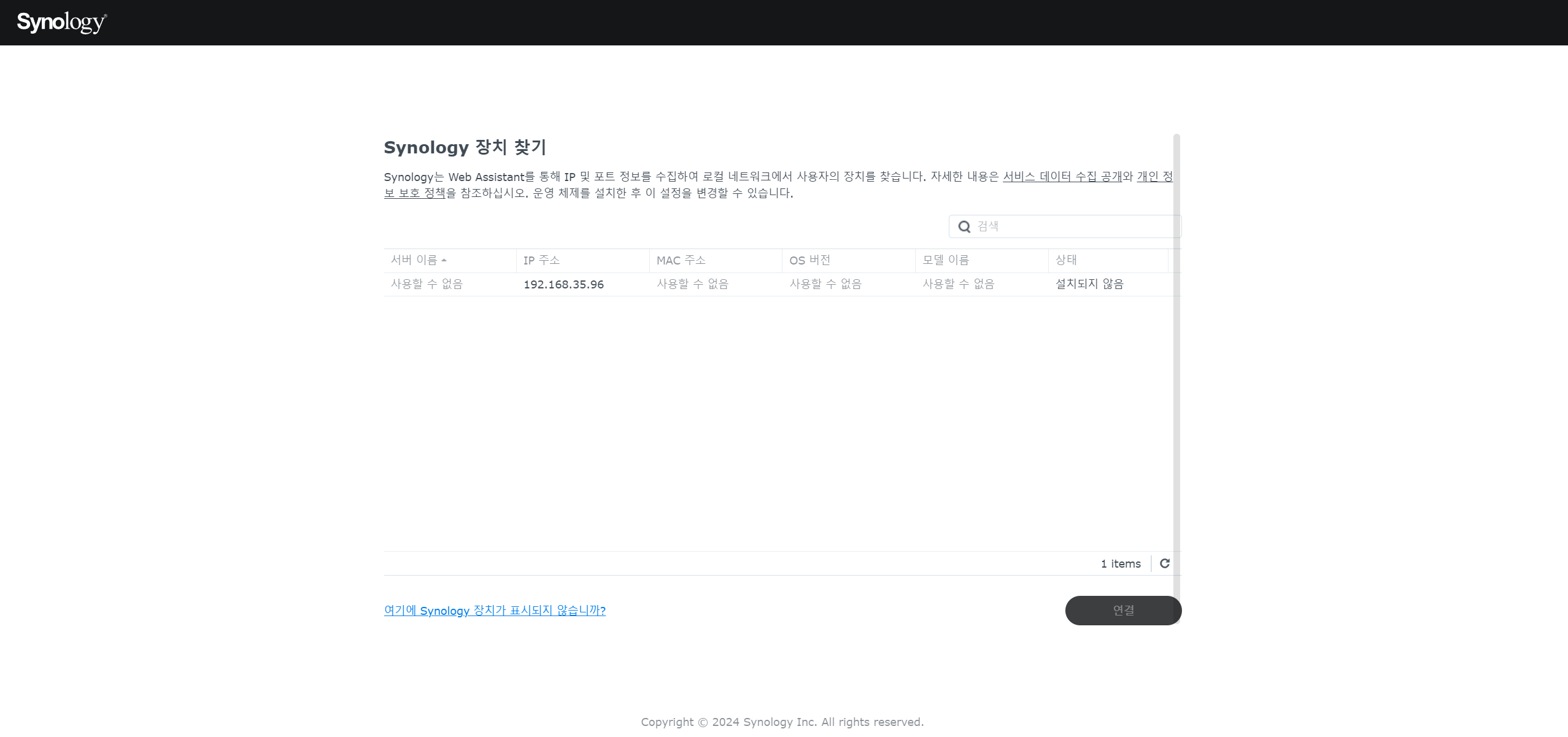
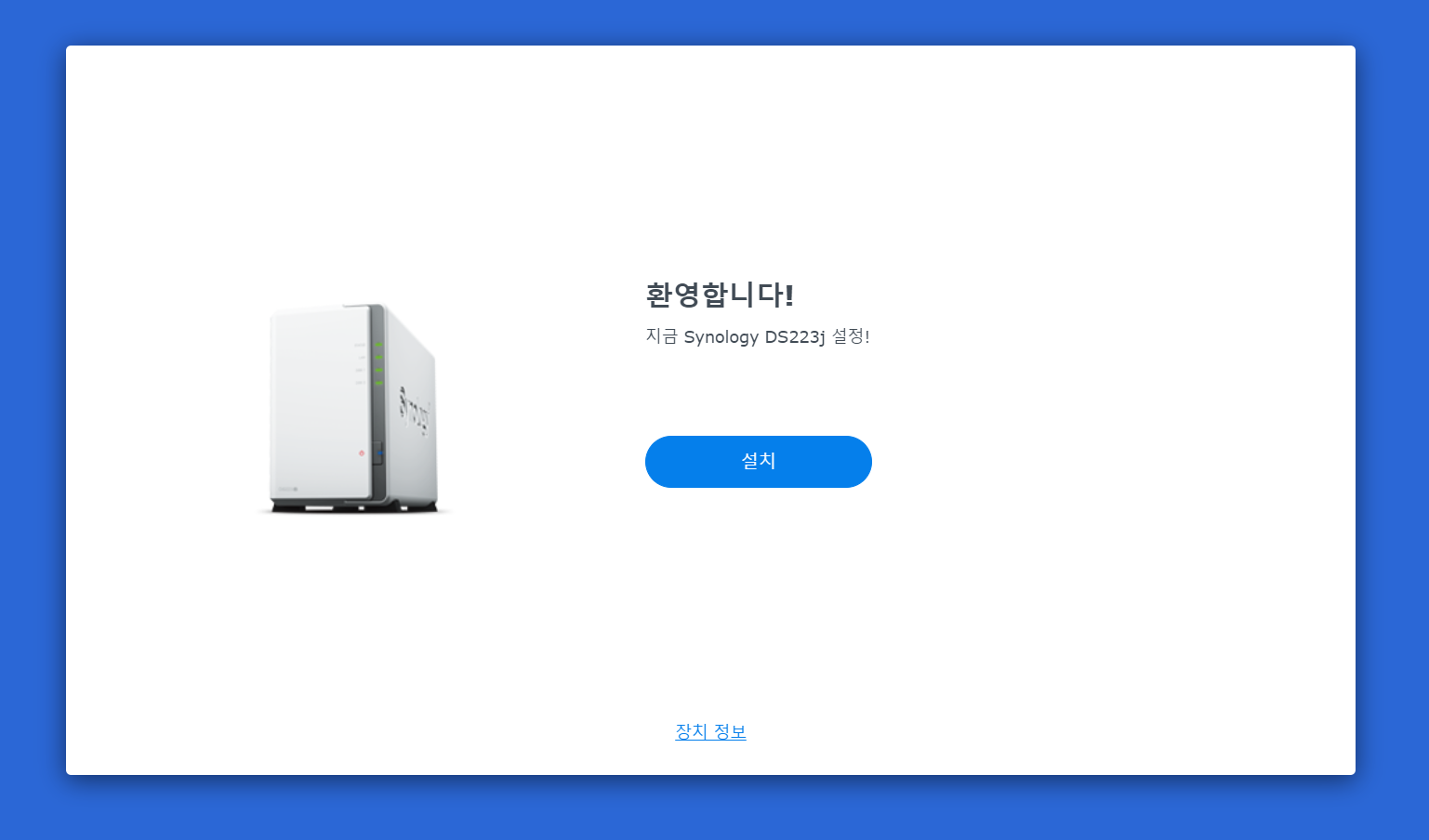
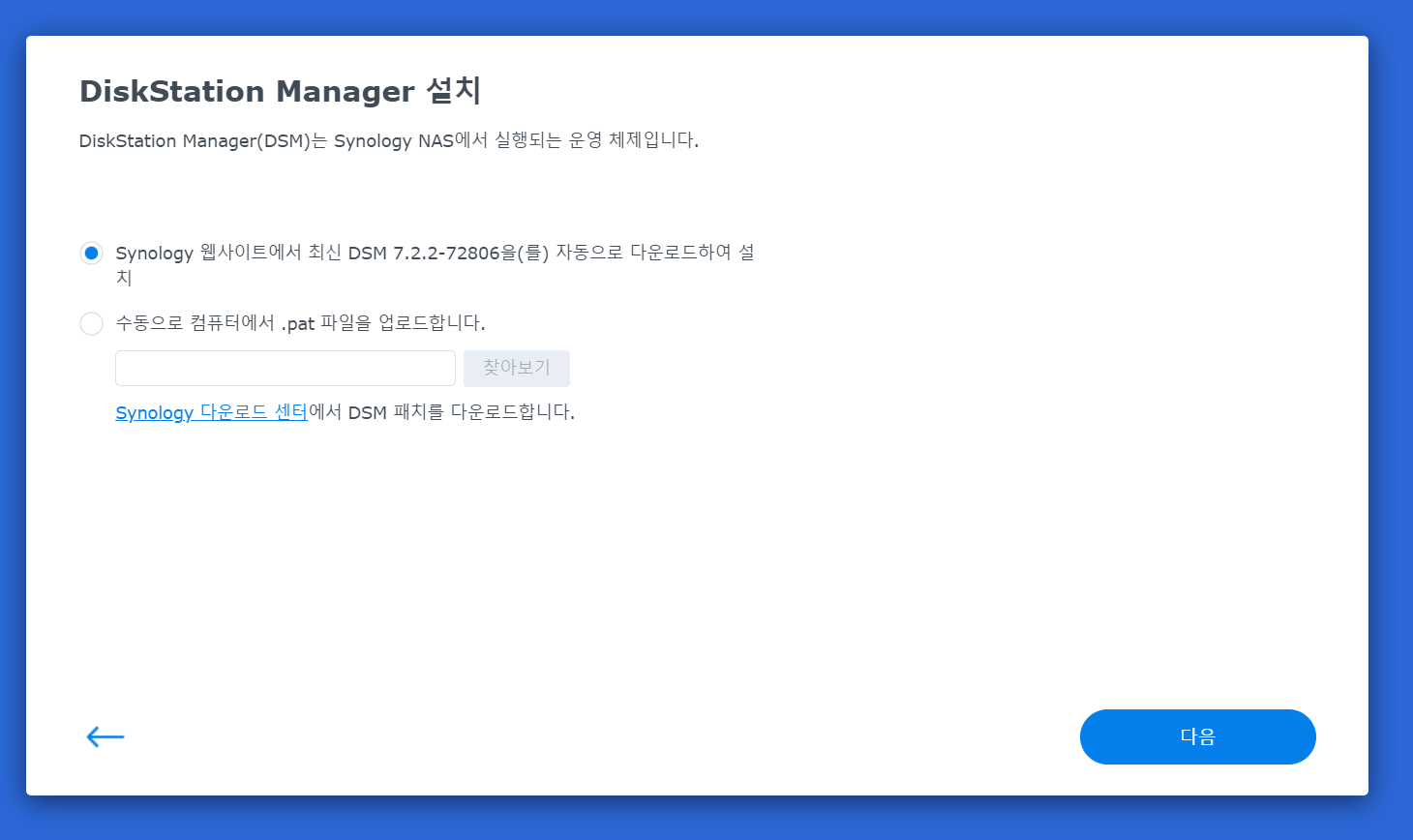
그냥 find.synology.com 이나 synologynas:5000 으로 접속하면 알아서 장치 찾고 설치 과정까지 진행해준다. 아아 편해라… 현대 기술과 서비스의 발전에 정말 감사하다.
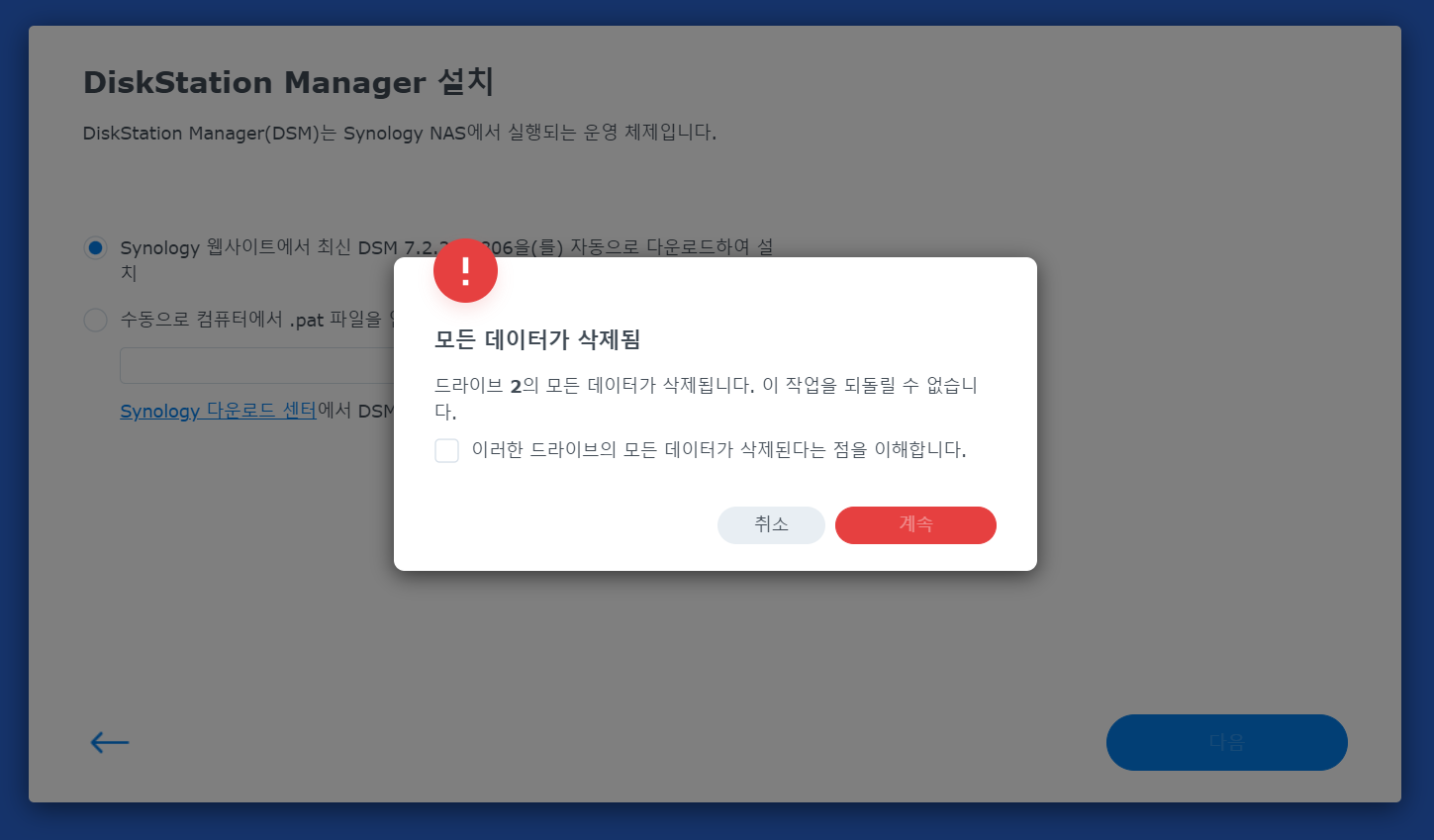
순간 놀랐는데, 어 어차피 새 하드야~

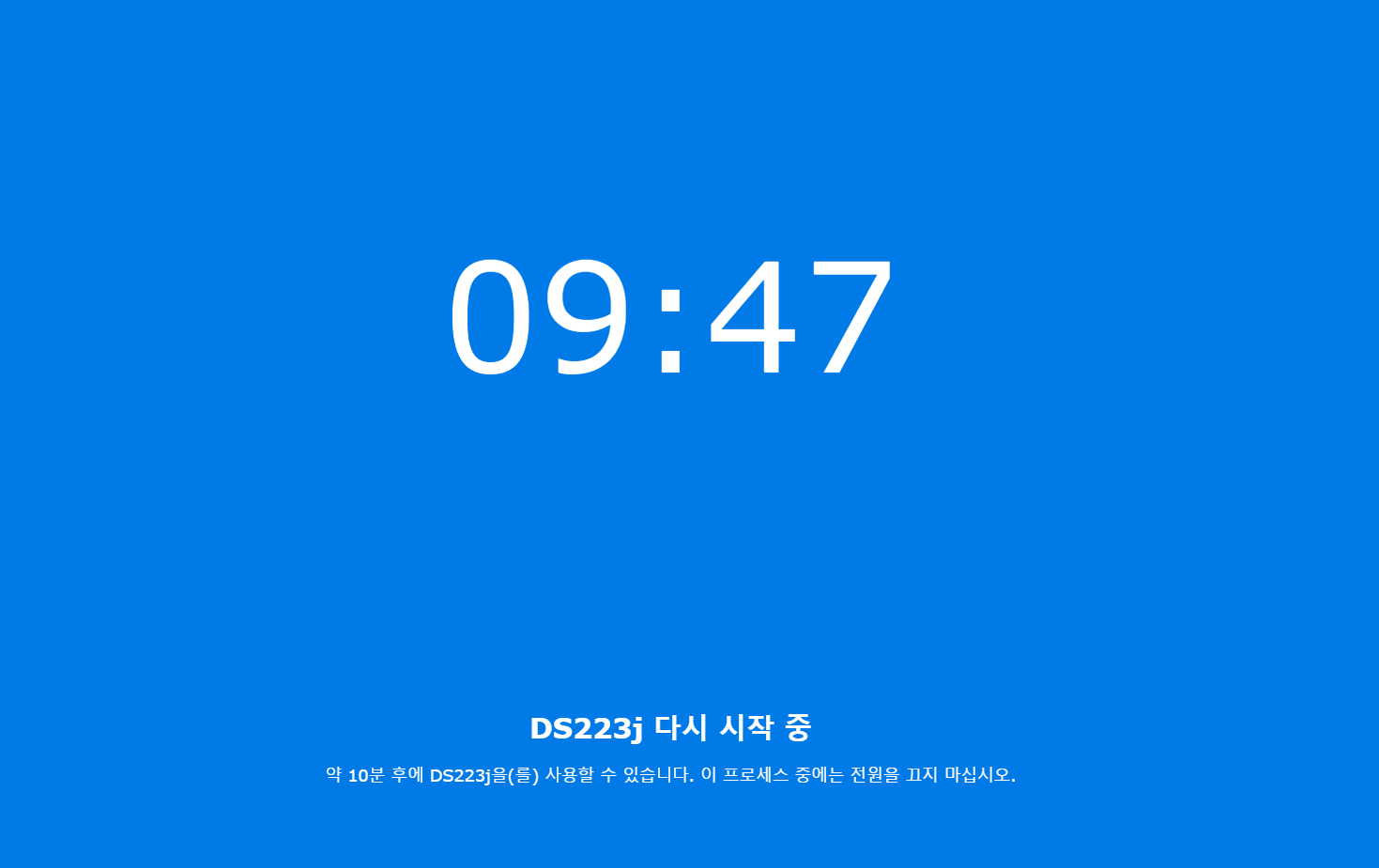

알아서 해 준다. 기다린다. 그냥. 쭉. 계속.

근데 되게 빨리 끝난다.
안내 나오는대로 착착착 진행하면 금방 마무리된다. 근데 이런거 할 때마다 걱정인게, 관리자 계정이랑 패스워드에 대한 요구조건이 사이트마다 장치마다 서비스마다 달라서 비밀번호가 다 약간씩 다른데 이걸 과연 내가… 이 장치에 문제가 생겼을 때 기억할 수 있을것인가. 난 나를 믿지 않아…. 안 그래도 나 마이크로소프트 계정 비밀번호 이슈로 잃어버렸는데 ㅋㅋㅋㅠㅠㅠ 다른 사람들은 비밀번호 관리 어떻게 하는걸까.
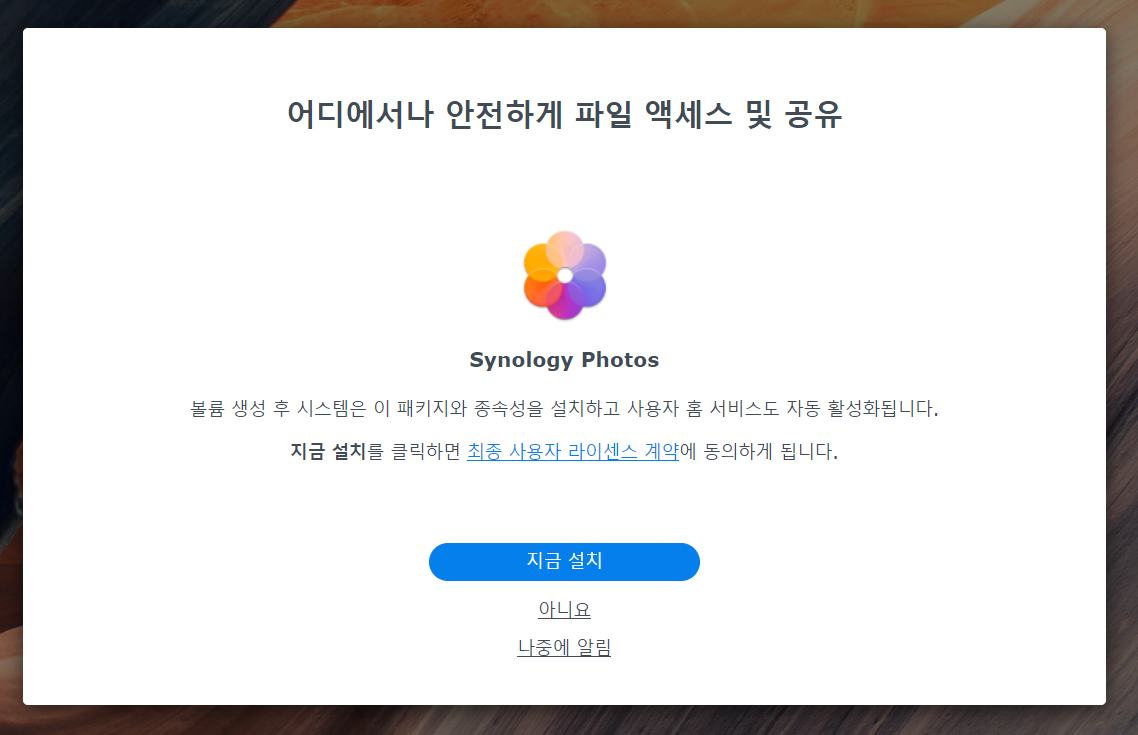
설치 완료하고 실행하니 시놀로지 패키지에 대한 안내가 나온다. 난 자료 보관이 주된 용도니까 아마 시놀로지 포토가 제일 많이 쓰이고 중요하겠지. 설치~~~
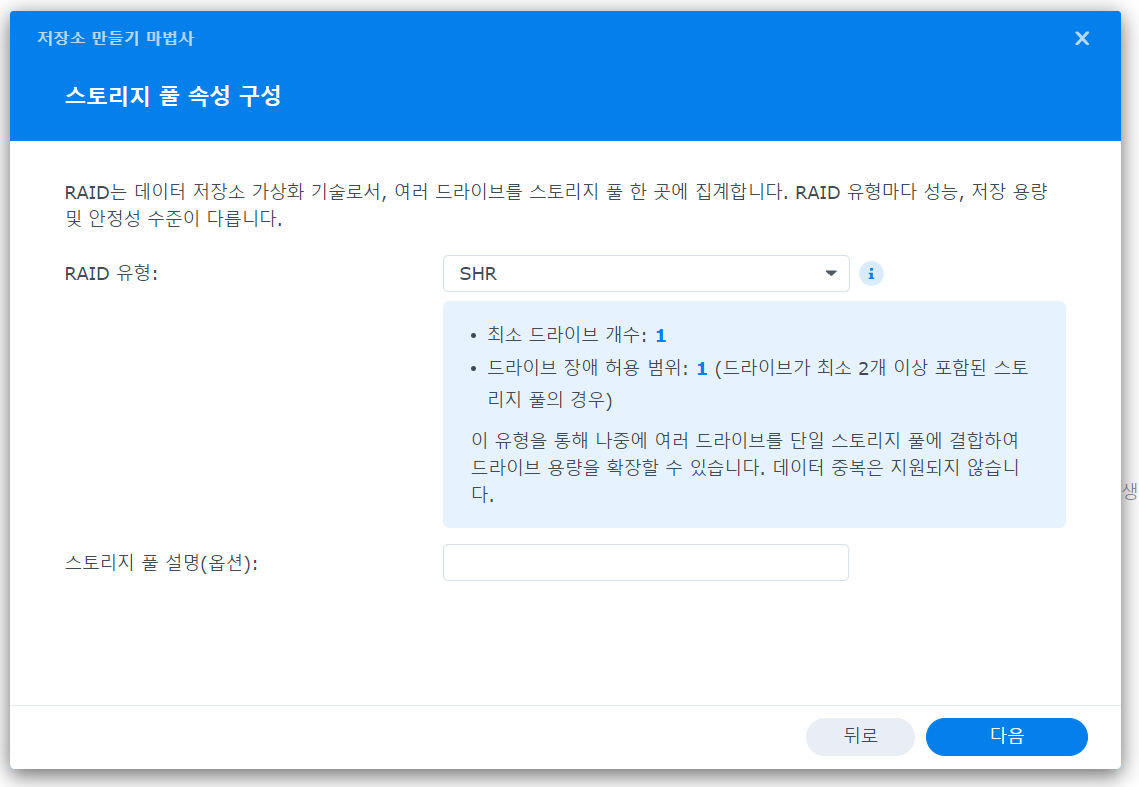
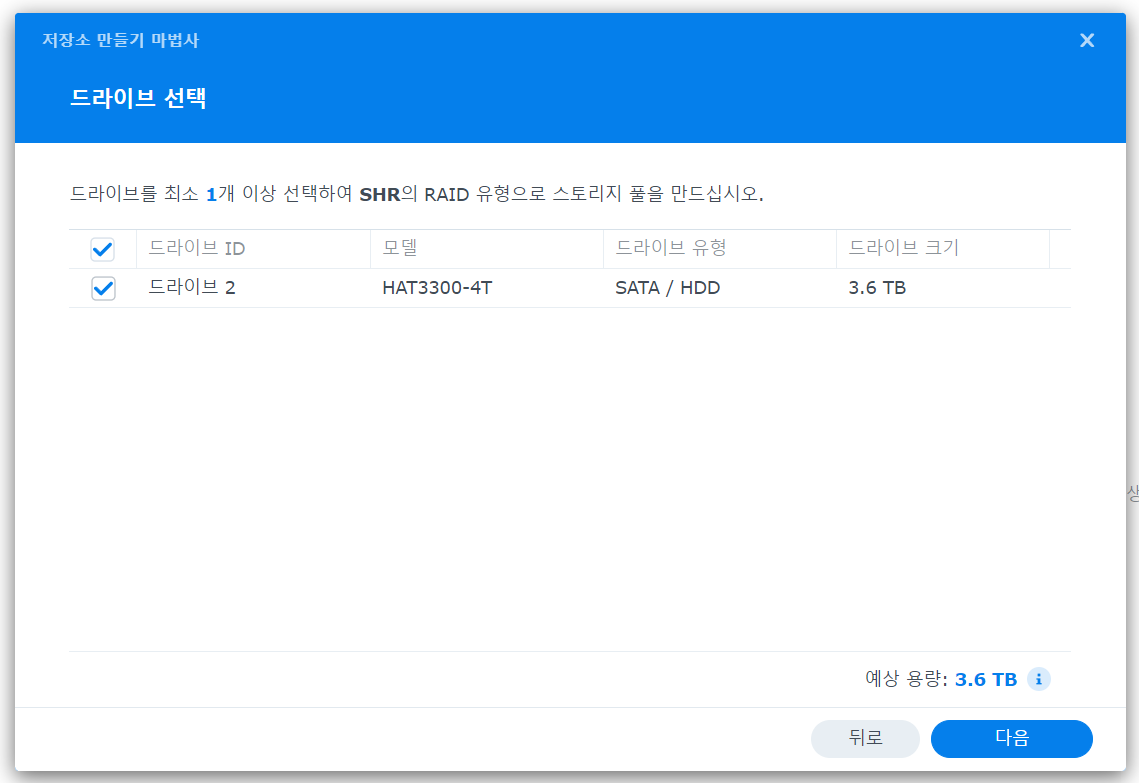
나는 4TB 하드 1개만 쓰다가, 나중에 하드 하나를 추가할 예정이다. 미러링을 쓸 지 안 쓸지 마음의 결정이 안 되었기 때문에 ㅋㅋ 일단은 SHR로 선택. 볼륨도 딱히 나누지 않았다. 지금 관리에 품을 많이 들이고 싶지도 않고, 나는 초보니까 ^.^
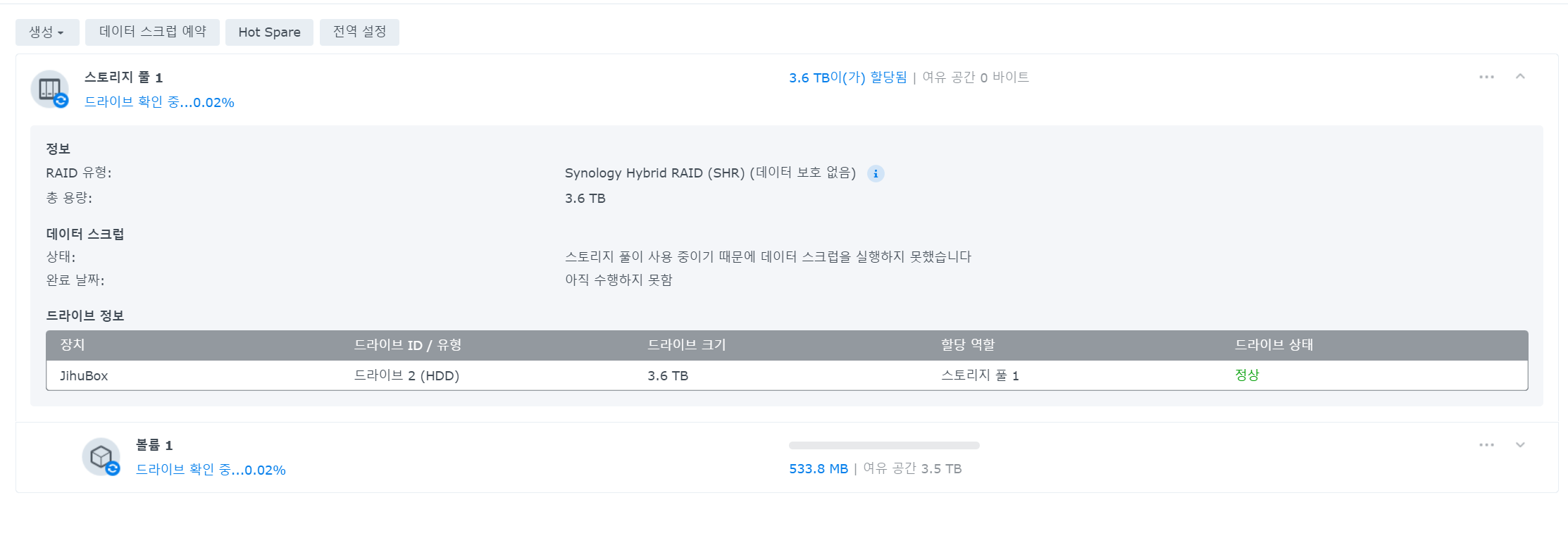
여기에 추가로 제안되는 이것저것 옵션들을 선택하고나면 드라이브 확인이 진행된다. 새 하드라 시행할 필요는 없겠다 싶지만 그냥 한 번 해봤다. 그리고 곧바로 후회 ; 용량 커서 오래걸리더라… 5분동안 1% 됨. 흑흑흑흑흑.
이제 쭉 기다리고, 내일 드라이브 세팅 완료되면 자료 옮기면 될 것 같다. 좋았어~~!
나중에 알아봐야 할 것
- 외부 액세스 방법
- 2FA 2단계 인증 보안
- 제어판 설정 하나하나 살펴보기
- 클라우드 서비스 연동
- Synology Photos 활용 방법
'5. 자료 > 5.2. 공개용' 카테고리의 다른 글
| 데이터 저장소 (3) | 2024.12.18 |
|---|---|
| 2024 대전국제와인EXPO 방문 준비 기록 (13) | 2024.10.30 |
| 2024 대전국제와인EXPO 관련 정보 모음 (4) | 2024.10.29 |
| 차량용품 추천하기 (2) | 2024.08.28 |